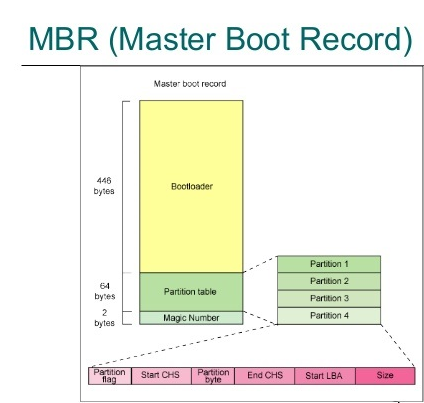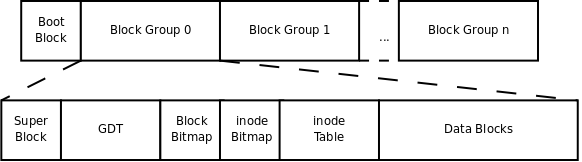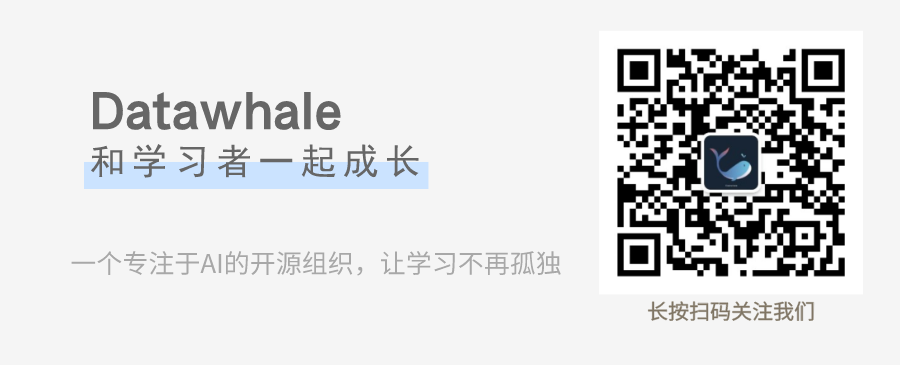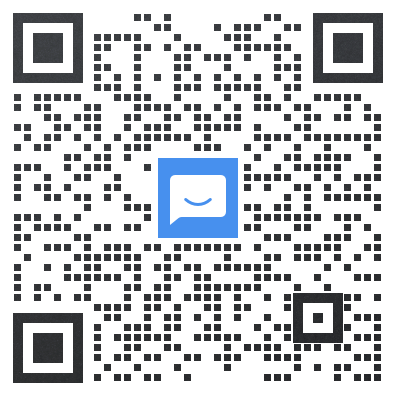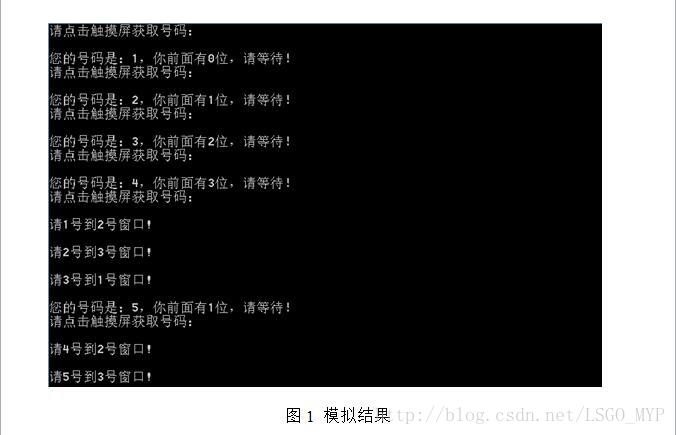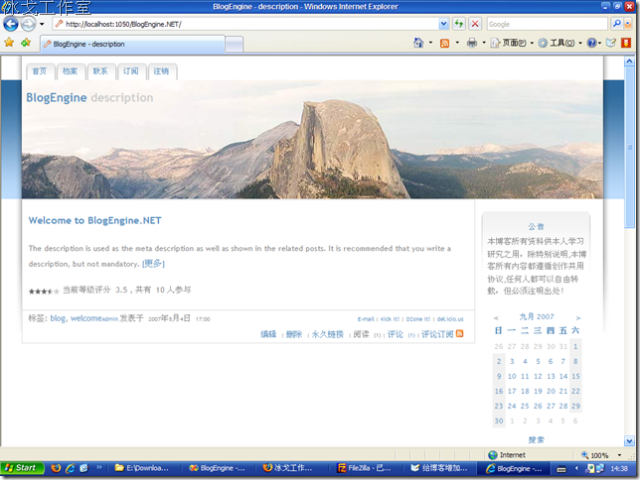2019独角兽企业重金招聘Python工程师标准>>> 
大纲
一、硬盘物理结构及相关结构
二、硬盘逻辑结构及相关概念
三、Ext2文件系统逻辑结构
四、读取、创建、删除、复制、剪切过程
五、软链接与硬链接联系与区别
六、虚拟文件系统
六、文件系统管理相关命令
一、硬盘物理结构及相关概念
1.硬盘内部视角实物图

2.硬盘内部视角逻辑图
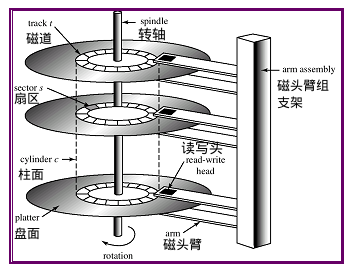
3.扇区、磁道、柱面图

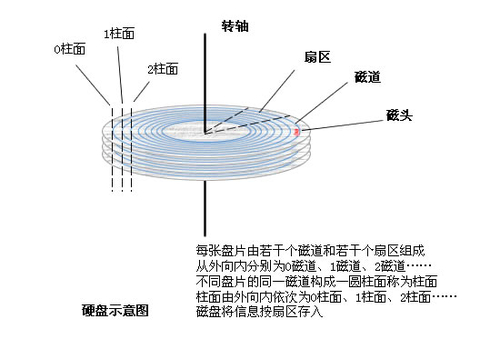
磁头(head)数:每个盘片一般有上下两面,分别对应1个磁头,共2个磁头,实现数据的存取
磁道(track):当磁盘旋转时,磁头若保持在一个位置上,则每个磁头都会在磁盘表面划出一个圆形轨迹,这些圆形轨迹就叫做磁道,从外边缘的0开始编号,根据磁化方向来存数数据0和1
柱面(cylinder):不同盘片的相同编号的磁道构成的圆柱面就被称之为柱面,磁盘的柱面数与一个盘面上的磁道数是相等的
扇区(sector):每个磁道都别切分成很多扇形区域,每个磁道的扇区数量相同,每个扇区大小为512字节
圆盘(platter):就是硬盘的盘片,为实现大容量,一般都是多个
硬盘的容量=柱面数×磁头数×扇区数×512(字节数)
二、硬盘逻辑结构及相关概念
1.整体逻辑结构图

2.MBR(Master Boot Record)
硬盘的0柱面、0磁头、1扇区称为主引导扇区(也叫主引导记录MBR)。它由三个部分组成:硬盘主引导程序(BootLoader)、硬盘分区表DPT(Disk Partition table)和魔数(Magic Number)。
Boot Loader:主引导程序,启动操作系统的一段代码,占446个字节
DPT:占64个字节,硬盘中分区有多少以及每一分区的大小都记在其中
Magic Number:占2个字节,固定为0xAA55或0x55AA,这取决于处理器类型,如果是小端模式处理器(如Intel系列),则该值为0xAA55;如果是大端模式处理器(如Motorola6800),则该值为0x55AA
3.主分区、扩展分区、逻辑分区示意图
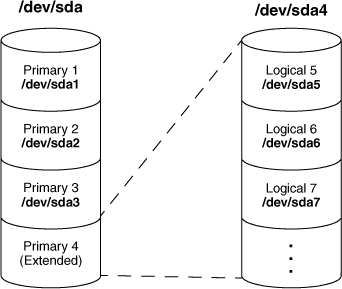
①主分区+扩展分区<=4
②扩展分区最多只有一个
③要么是三主一扩展,要么是四个主分区,那么剩余未分区的空间将无法使用
4.Ext2文件系统逻辑结构
一个分区最开始处是Boot Sector,然后就是多个块组每个块组又可以细分为如下组成部分:
Super Block:记录此 filesystem 的整体信息,包括inode/block的总量、使用量、剩余量, 以及文件系统的格式与相关信息等;由于super block很重要 ,在每个 block group都会存一份进行备份.
GDT:Group Descriptor Table,块组描述符,由很多块组描述符组成,整个分区分成多少个块组就对应有多少个块组描述符。每个块组描述符(Group Descriptor)存储一个块组的描述信息,例如在这个块组中从哪里开始是inode表,从哪里开始是数据块,空闲的inode和数据块还有多少个等等。和超级块类似,块组描述符表在每个块组的开头也都有一份拷贝
Block Bitmap:块位图就是用来描述整个块组中哪些块已用哪些块空闲的,它本身占一个块,其中的每个bit代表本块组中的一个块,这个bit为1表示该块已用,这个bit为0表示该块空闲可用
inode Bitmap:和块位图类似,本身占一个块,其中每个bit表示一个inode是否空闲可用
inode Table:一个文件除了数据需要存储之外,一些描述信息也需要存储,例如文件类型(常规、目录、符号链接等),权限,文件大小,创建/修改/访问时间等,也就是ls-l命令看到的那些信息,这些信息存在inode中而不是数据块中,每个文件都有一个inode,一个块组中的所有inode组成了inode表,inode表占多少个块在格式化时就要决定并写入块组描述符中
Data Blocks:对于常规文件,文件的数据存储在数据块中,对于目录,该目录下的所有文件名和目录名存储在数据块中,文件名保存在它所在目录的数据块中,除文件名之外,ls -l命令看到的其它信息都保存在该文件的inode中,目录也是一种文件,是一种特殊类型的文件,对于符号链接,如果目标路径名较短则直接保存在inode中以便更快地查找,如果目标路径名较长则分配一个数据块来保存设备文件、FIFO和socket等特殊文件没有数据块,设备文件的主设备号和次设备号保存在inode中
Inode Table

目录文件

注:
①其实文件名和文件类型都是在目录中存放,而文件的其他元数据信息则是在Inode中存放
②文件系统各分区之间物理视角上是并行的,逻辑视角上必须得有上下级关系,所有的文件都必须直接或间接从根开始
四、读取、创建、删除、复制、剪切过程
1、读取文件:例如/etc/httpd/httpd.conf
首先根是自引用的,也就是根的Inode号是已知的,再根据Inode Table可以知道根的Inode号对应的Block号,然后找到对应的block,block里面有个目录项,也即Dentry,每个目录项记录了根下所有直接子目录的Inode与文件名的对应关系(也包括文件类型等),例如var对应的Inode号为2883585,etc对应的Inode号为1507329等等,此时找到etc文件对应的Inode号,再通过查找Inode Table可以得知etc文件对应的Block,再通过读取Block里面的Dentry可以得知httpd文件对应的Inode,再查找Inode Table可以查到httpd文件对应的Block,再在对应的Block里面查询Dentry可以得知httpd.conf文件对应的Inode号,再次查询Inode Table可以找到对应的Block,于是数据就可以读取了
2、创建文件:例如/etc/testfile.txt
想要创建一个文件,首先得先给这个文件分配Inode和Block。首先扫描Inode Bitmap查找空闲Inode,再去Inode Table中写入想要创建文件的元数据,例如权限、属主属组、大小、时间戳、以及这个Inode对应所占据的Block。然后再找到根的Inode,找到根对应的Block,里面Dentry记录了etc及其对应的Inode,再通过Inode Table找到etc文件对应的Block,于是在Dentry里面添加一条记录,testfile.txt与其对应的Inode号,文件类型等信息。到此一个文件便创建了。
3、删除文件:例如/etc/fstab
删除文件直接上级目录(etc)里面的那条Dentry记录,Inode Bitmap里面把文件(fstab)原先对应的Inode号标记为未使用,Block Bitmap中把文件(fstab)原先对应的Block标记为未使用。删除文件本身并没有删除文件所对应的Block和Inode,也就是说Block上的数据并没有被抹除,除非后面向其Block中覆盖数据
4、复制文件
复制文件本质就是新建一个文件,并填充源文件数据的过程,详细可参考上面的创建和读取文件过程
5、剪切文件
在同一个分区下,剪切速度非常快,这是因为其本质也只是将Dentry记录换一个目录而已,所以根本就不涉及什么耗时的操作。而跨分区剪切文件的过程其实就是在另外一个分区上创建一个新文件,并复制,复制完成之后再删除原先分区上数据的一个过程。
五、软连接与硬链接联系与区别
1、软连接(符号链接)与硬链接联系
软连接本质:在Inode Table中本该存储Block号信息的地方存储了一个路径,如:/etc/httpd/httpd.conf,所以软连接文件的大小都是其对应的文件路径的字符个数
硬链接本质:Inode号相同的文件彼此都可称为硬链接,只是再另外一个目录中添加的Dentry记录为同一个Inode而已
| 1 2 3 4 5 6 7 8 9 10 11 12 13 14 15 16 17 18 19 20 21 22 23 24 25 26 27 28 29 30 | ln - make links between files # 给文件创建链接 SYNOPSIS ln [-s - v ] SRC DEST -s:创建软链接 - v :显示创建详细过程 [root@soysauce test ] # ll /etc/rc.sysinit # 权限为777,并且大小为所指向的字符个数 lrwxrwxrwx. 1 root root 15 Aug 28 10:32 /etc/rc .sysinit -> rc.d /rc .sysinit [root@soysauce test ] # ln -s inittab inittab_soft # 创建软连接 [root@soysauce test ] # ln inittab inittab_hard # 创建硬链接 [root@soysauce test ] # ll -i total 8 265301 -rw-r--r-- 2 root root 884 Nov 23 13:25 inittab 265301 -rw-r--r-- 2 root root 884 Nov 23 13:25 inittab_hard # 硬链接inode号与源文件相同 265310 lrwxrwxrwx 1 root root 7 Nov 23 13:55 inittab_soft -> inittab [root@soysauce test ] # ll -i total 8 265301 -rw-r--r-- 2 root root 884 Nov 23 13:25 inittab # 此时硬链接次数都为2 265301 -rw-r--r-- 2 root root 884 Nov 23 13:25 inittab_hard 265310 lrwxrwxrwx 1 root root 7 Nov 23 13:55 inittab_soft -> inittab [root@soysauce test ] # rm -f inittab # 删除源文件 [root@soysauce test ] # ll -i total 4 265301 -rw-r--r-- 1 root root 884 Nov 23 13:25 inittab_hard # 此时硬链接次数变为了1 265310 lrwxrwxrwx 1 root root 7 Nov 23 13:55 inittab_soft -> inittab # 此时软连接也一直在闪烁 [root@soysauce test ] # head -3 inittab_hard # 因为篇幅原因,顾只查看3行 # inittab is only used by upstart for the default runlevel. # # ADDING OTHER CONFIGURATION HERE WILL HAVE NO EFFECT ON YOUR SYSTEM. |
2、软连接(符号链接)与硬链接区别
硬链接:
①只能对文件创建,不能应用于目录
②不能跨文件系统
③创建硬链接会增加文件被链接的次数
④硬链接次数为1时,再删除就是彻底删除了
⑤删除源文件不会影响链接文件
软链接:
①可应用于目录
②可以跨文件系统
③不会增加被链接文件的链接次数
④其大小为指定的路径所包含的字符个数
⑤删除源文件会影响链接文件
3.硬链接与复制的区别
互为硬链接的两文件inode号肯定是相同的,对应的block号也是相同的;而复制的文件inode号和block号也肯定不相同,只是block里面存储的数据是一样而已
六、虚拟文件系统
虚拟文件系统又称虚拟文件系统转换(Virual Filesystem Switch ,简称VFS)。说它虚拟,是因为它所有的数据结构都是在运行以后才建立,并在卸载时删除,而在磁盘上并没有存储这些数据结构,显然如果只有VFS,系统是无法工作的,因为它的这些数据结构不能凭空而来,只有与实际的文件系统,如Ext2、Minix、MSDOS、VFAT等相结合,才能开始工作,所以VFS并不是一个真正的文件系统。与VFS相对,我们称Ext2、Minix、MSDOS等为具体文件系统。
VFS与内核其它子系统之间关系
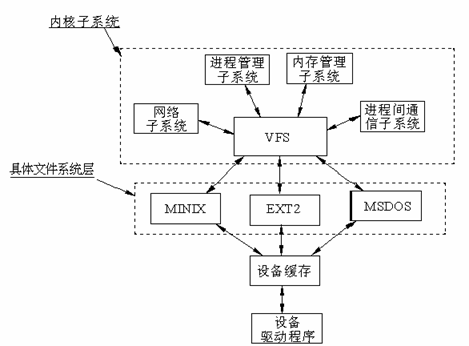
VFS提供一个统一的接口(实际上就是file_operatoin数据结构),一个具体文件系统要想被Linux支持,就必须按照这个接口编写自己的操作函数,而将自己的细节对内核其它子系统隐藏起来。因而,对内核其它子系统以及运行在操作系统之上的用户程序而言,所有的文件系统都是一样的。实际上,要支持一个新的文件系统,主要任务就是编写这些接口函数。
概括说来,VFS主要有以下几个作用:
(1)对具体文件系统的数据结构进行抽象,以一种统一的数据结构进行管理。
(2)接受用户层的系统调用 ,例如write、open、stat、link等等。
(3)支持多种具体文件系统之间相互访问。
(4)接受内核其他子系统的操作请求,特别是内存管理子系统
注:以上内容都是摘自深入分析Linux内核源码第8章第一节VFS概述
七、文件系统管理相关命令
1、fdisk
| 1 2 3 4 5 6 7 8 9 10 11 12 13 14 15 16 17 18 19 20 21 22 23 24 25 26 27 28 29 30 31 32 33 34 35 36 37 38 39 40 41 42 43 44 45 46 47 48 49 50 51 52 53 54 55 56 57 58 59 60 61 62 63 64 65 66 67 68 69 70 71 72 73 74 75 76 77 78 79 80 81 82 83 84 85 86 87 88 89 90 91 92 93 94 95 96 97 98 99 100 101 102 103 104 105 106 107 108 109 110 111 112 113 114 115 116 117 118 119 120 121 122 123 124 125 126 127 128 | fdisk - Partition table manipulator for Linux # Linux分区表操作工具软件 SYNOPSIS fdisk [-uc] [-b sectorsize] [-C cyls] [-H heads] [-S sects] device 交互式命令 m:显示帮助信息 p: 显示当前硬件的分区,包括没保存的改动 n: 创建新分区,e: 扩展分区,p: 主分区 d: 删除一个分区 w: 保存退出 q: 不保存退出 t: 修改分区类型,L: 查看所有支持的分区类型 l: 显示所有支持的分区类型 [root@soysauce ~] # fdisk /dev/sdb WARNING: DOS-compatible mode is deprecated. It's strongly recommended to switch off the mode ( command 'c' ) and change display units to sectors ( command 'u' ). Command (m for help): p # 显示所有的分区 Disk /dev/sdb : 21.5 GB, 21474836480 bytes 255 heads, 63 sectors /track , 2610 cylinders Units = cylinders of 16065 * 512 = 8225280 bytes Sector size (logical /physical ): 512 bytes / 512 bytes I /O size (minimum /optimal ): 512 bytes / 512 bytes Disk identifier: 0x84c99918 Device Boot Start End Blocks Id System /dev/sdb1 1 262 2104483+ 83 Linux Command (m for help): n # 新建一个分区 Command action e extended p primary partition (1-4) p # 建立主分区 Partition number (1-4): 2 # 指定分区号 First cylinder (263-2610, default 263): # 分区起始柱面,默认即可 Using default value 263 Last cylinder, +cylinders or +size{K,M,G} (263-2610, default 2610): +3G # 分区结束柱面,可直接指定大小 Command (m for help): t # 修改分区类型 Partition number (1-4): 2 Hex code ( type L to list codes): L # 输入t之后是L选项,如果直接查看则是l 0 Empty 24 NEC DOS 81 Minix / old Lin bf Solaris 1 FAT12 39 Plan 9 82 Linux swap / So c1 DRDOS /sec (FAT- 2 XENIX root 3c PartitionMagic 83 Linux c4 DRDOS /sec (FAT- 3 XENIX usr 40 Venix 80286 84 OS /2 hidden C: c6 DRDOS /sec (FAT- 4 FAT16 <32M 41 PPC PReP Boot 85 Linux extended c7 Syrinx 5 Extended 42 SFS 86 NTFS volume set da Non-FS data 6 FAT16 4d QNX4.x 87 NTFS volume set db CP /M / CTOS / . 7 HPFS /NTFS 4e QNX4.x 2nd part 88 Linux plaintext de Dell Utility 8 AIX 4f QNX4.x 3rd part 8e Linux LVM df BootIt 9 AIX bootable 50 OnTrack DM 93 Amoeba e1 DOS access a OS /2 Boot Manag 51 OnTrack DM6 Aux 94 Amoeba BBT e3 DOS R /O b W95 FAT32 52 CP /M 9f BSD /OS e4 SpeedStor c W95 FAT32 (LBA) 53 OnTrack DM6 Aux a0 IBM Thinkpad hi eb BeOS fs e W95 FAT16 (LBA) 54 OnTrackDM6 a5 FreeBSD ee GPT f W95 Ext'd (LBA) 55 EZ-Drive a6 OpenBSD ef EFI (FAT-12 /16/ 10 OPUS 56 Golden Bow a7 NeXTSTEP f0 Linux /PA-RISC b 11 Hidden FAT12 5c Priam Edisk a8 Darwin UFS f1 SpeedStor 12 Compaq diagnost 61 SpeedStor a9 NetBSD f4 SpeedStor 14 Hidden FAT16 <3 63 GNU HURD or Sys ab Darwin boot f2 DOS secondary 16 Hidden FAT16 64 Novell Netware af HFS / HFS+ fb VMware VMFS 17 Hidden HPFS /NTF 65 Novell Netware b7 BSDI fs fc VMware VMKCORE 18 AST SmartSleep 70 DiskSecure Mult b8 BSDI swap fd Linux raid auto 1b Hidden W95 FAT3 75 PC /IX bb Boot Wizard hid fe LANstep 1c Hidden W95 FAT3 80 Old Minix be Solaris boot ff BBT 1e Hidden W95 FAT1 Hex code ( type L to list codes): 82 Changed system type of partition 2 to 82 (Linux swap / Solaris) Command (m for help): w # 保存退出 The partition table has been altered! Calling ioctl() to re- read partition table. WARNING: Re-reading the partition table failed with error 16: Device or resource busy. The kernel still uses the old table. The new table will be used at the next reboot or after you run partprobe(8) or kpartx(8) Syncing disks. [root@soysauce ~] # cat /proc/partitions # 查看当前内核已识别的分区 major minor #blocks name 8 0 20971520 sda 8 1 512000 sda1 8 2 20458496 sda2 8 16 20971520 sdb 8 17 2104483 sdb1 253 0 18423808 dm-0 253 1 2031616 dm-1 [root@soysauce ~] # partx -a /dev/sdb # 通知内核重读分区表信息,RHEL5或者CentOS上一般是partprobe命令 BLKPG: Device or resource busy error adding partition 1 [root@soysauce ~] # cat /proc/partitions major minor #blocks name 8 0 20971520 sda 8 1 512000 sda1 8 2 20458496 sda2 8 16 20971520 sdb 8 17 2104483 sdb1 8 18 3156772 sdb2 # 此时sdb2已经读取到了 253 0 18423808 dm-0 253 1 2031616 dm-1 [root@soysauce ~] # mkswap -L MYDATA/dev/sdb2 # 格式化交换分区 Setting up swapspace version 1, size = 3156768 KiB LABEL=MYDATA, UUID=2f0ca25b-e6f8-45ae-a239-00f5b38f7275 [root@soysauce ~] # free -m total used free shared buffers cached Mem: 988 176 812 0 67 37 -/+ buffers /cache : 71 917 Swap: 1983 0 1983 # 此时还未启用刚才创建的那个交换分区 [root@soysauce ~] # swapon /dev/sdb2 # 启用刚刚创建的交换分区 [root@soysauce ~] # free -m total used free shared buffers cached Mem: 988 178 810 0 67 37 -/+ buffers /cache : 73 915 Swap: 5066 0 5066 # 此时可以看到已然生效 [root@soysauce ~] # swapoff /dev/sdb2 # 关闭交换分区 [root@soysauce ~] # free -m total used free shared buffers cached Mem: 988 176 812 0 67 37 -/+ buffers /cache : 71 917 Swap: 1983 0 1983 # 此时可以看到已然关闭 |
2、mke2fs
| 1 2 3 4 5 6 7 8 9 10 11 12 13 14 15 16 17 18 19 20 21 22 23 24 25 26 27 28 29 30 31 32 33 34 35 36 37 38 39 40 41 42 43 44 45 46 47 48 49 50 51 52 53 54 55 56 57 58 59 60 61 62 63 64 65 66 67 68 69 70 71 72 73 74 75 76 77 78 79 80 81 82 83 84 85 86 87 88 89 90 91 92 93 94 95 96 97 98 99 100 | mke2fs - create an ext2 /ext3/ext4 filesystem # 创建ext2/ext3/ext4文件系统 SYNOPSIS mke2fs [options] DEVICE -j:创建ext3类型文件系统 -b BLOCK_SIZE:指定块大小,默认为4096;可用取值为1024、2048或4096 -L LABEL:指定分区卷标 -m #:指定预留给超级用户的块数百分比,默认值为%5 -i #:用于指定为多少字节的空间创建一个inode,默认为8192;应为block的2^n倍 -t FSTYPE:指定文件系统类型 -N #:指定inode个数 -F:强制创建文件系统,不管其是否处于挂载状态 -E:用户指定额外文件系统属性 -q:执行时不显示任何信息,常用于脚本 -c:检查是否有损坏的区块 [root@soysauce ~] # fdisk /dev/sdb # 创建一个分区完整过程 Device contains neither a valid DOS partition table, nor Sun, SGI or OSF disklabel Building a new DOS disklabel with disk identifier 0x84c99918. Changes will remain in memory only, until you decide to write them. After that, of course, the previous content won't be recoverable. Warning: invalid flag 0x0000 of partition table 4 will be corrected by w(rite) WARNING: DOS-compatible mode is deprecated. It's strongly recommended to switch off the mode ( command 'c' ) and change display units to sectors ( command 'u' ). Command (m for help): n # 新建一个分区 Command action e extended p primary partition (1-4) p Partition number (1-4): 1 # 自己选择分区号,1-4中选 First cylinder (1-2610, default 1): Using default value 1 Last cylinder, +cylinders or +size{K,M,G} (1-2610, default 2610): +2G Command (m for help): w # 保存创建的分区并退出 The partition table has been altered! Calling ioctl() to re- read partition table. Syncing disks. [root@soysauce ~] # cat /proc/partitions # 查看当前内核已经读取到的分区信息 major minor #blocks name 8 0 20971520 sda 8 1 512000 sda1 8 2 20458496 sda2 8 16 20971520 sdb 8 17 2104483 sdb1 # 我这里内核已经读取到了sdb1,而在CentOS5上可能需要执行prartprobe命令 253 0 18423808 dm-0 253 1 2031616 dm-1 [root@soysauce ~] # mke2fs -j /dev/sdb1 # 创建ext3格式的文件系统 mke2fs 1.41.12 (17-May-2010) Filesystem label= OS type : Linux Block size=4096 (log=2) Fragment size=4096 (log=2) Stride=0 blocks, Stripe width=0 blocks 131648 inodes, 526120 blocks 26306 blocks (5.00%) reserved for the super user First data block=0 Maximum filesystem blocks=541065216 17 block groups 32768 blocks per group, 32768 fragments per group 7744 inodes per group Superblock backups stored on blocks: 32768, 98304, 163840, 229376, 294912 Writing inode tables: done Creating journal (16384 blocks): done Writing superblocks and filesystem accounting information: done This filesystem will be automatically checked every 24 mounts or 180 days, whichever comes first. Use tune2fs -c or -i to override. [root@soysauce ~] # mke2fs -t ext4 /dev/sdb1 # 创建ext4格式的文件系统 mke2fs 1.41.12 (17-May-2010) Filesystem label= OS type : Linux Block size=4096 (log=2) Fragment size=4096 (log=2) Stride=0 blocks, Stripe width=0 blocks 131648 inodes, 526120 blocks 26306 blocks (5.00%) reserved for the super user First data block=0 Maximum filesystem blocks=541065216 17 block groups 32768 blocks per group, 32768 fragments per group 7744 inodes per group Superblock backups stored on blocks: 32768, 98304, 163840, 229376, 294912 Writing inode tables: done Creating journal (16384 blocks): done Writing superblocks and filesystem accounting information: done This filesystem will be automatically checked every 20 mounts or 180 days, whichever comes first. Use tune2fs -c or -i to override. |
3、blkid
| 1 2 3 4 5 6 7 8 9 10 11 12 13 14 15 16 17 18 19 20 | blkid - command -line utility to locate /print block device attributes # 定位或打印块设备属性信息 SYNOPSIS blkid [options] [DEVICE] -s <tag>:显示指定信息,默认显示所有信息 -o format :指定显示格式,常用list [root@soysauce ~] # blkid /dev/sda1 : UUID= "7a79d653-e9b7-43f2-a2c1-e41af29b3f5d" TYPE= "ext4" /dev/sda2 : UUID= "aNiMxY-uTa4-IcVC-1FD7-i2S9-kwnV-lF4BMS" TYPE= "LVM2_member" /dev/mapper/vg_centos6-lv_root : UUID= "09b9916a-7424-4be3-9dc8-5222b699ef33" TYPE= "ext4" /dev/mapper/vg_centos6-lv_swap : UUID= "2a88de6d-5333-4077-b13e-117bbf60c5d6" TYPE= "swap" [root@soysauce ~] # blkid -o device # 只显示设备名 /dev/sda1 /dev/sda2 /dev/mapper/vg_centos6-lv_root /dev/mapper/vg_centos6-lv_swap [root@soysauce ~] # blkid -s UUID /dev/sda1 # 只显示/dev/sda1的UUID /dev/sda1 : UUID= "7a79d653-e9b7-43f2-a2c1-e41af29b3f5d" |
4、e2lable
| 1 2 3 4 5 6 7 8 | e2label - Change the label on an ext2 /ext3/ext4 filesystem # 改变ext2/ext3/ext4文件系统的卷标 SYNOPSIS e2label device [ new-label ] [root@soysauce ~] # e2label /dev/sdb1 SOYSAUCE # 修改/dev/sdb1卷标 [root@soysauce ~] # e2label /dev/sdb1 # 查看/dev/sdb1卷标 SOYSAUCE |
5、tune2fs
| 1 2 3 4 5 6 7 8 9 10 11 12 13 14 15 16 17 18 19 20 21 22 23 24 25 26 27 28 29 30 31 32 33 34 35 36 37 38 39 40 41 42 43 44 45 46 47 48 49 50 51 52 53 54 55 56 57 58 59 60 61 62 63 64 65 66 67 68 69 | tune2fs - adjust tunable filesystem parameters on ext2 /ext3/ext4 filesystems # 调整文件系统参数信息 SYNOPSIS tune2fs [options] DEVICE -j:不损害原有数据,将ext2升级至ext3 -L LABEL:设定或修改卷标 -m #:调整预留百分比 -r #:指定预留块数 -o:设定默认挂载选项,常用的acl -c #:指定挂载次数达到#次之后进行自检,0或-1表关闭此功能 -C #:指定文件系统已经被挂载的次数 -i #:每挂载使用多少天后进行自检;0或-1表示关闭此功能 -l:显示超级块中的信息 [root@soysauce ~] # tune2fs -j /dev/sdb1 # 无损升级至ext3文件系统 tune2fs 1.41.12 (17-May-2010) Creating journal inode: done This filesystem will be automatically checked every 22 mounts or 180 days, whichever comes first. Use tune2fs -c or -i to override. [root@soysauce ~] # blkid /dev/sdb1 /dev/sdb1 : UUID= "79d72bb3-9b67-45cd-8e77-2b37349db88c" SEC_TYPE= "ext2" TYPE= "ext3" [root@soysauce ~] # tune2fs -m 8 /dev/sdb1 # 调整预留块百分比为%8 tune2fs 1.41.12 (17-May-2010) Setting reserved blocks percentage to 8% (42089 blocks) [root@soysauce ~] # tune2fs -l /dev/sdb1 # 查看超级块信息 tune2fs 1.41.12 (17-May-2010) Filesystem volume name: <none> Last mounted on: <not available> Filesystem UUID: 79d72bb3-9b67-45cd-8e77-2b37349db88c Filesystem magic number: 0xEF53 Filesystem revision #: 1 (dynamic) Filesystem features: has_journal ext_attr resize_inode dir_index filetype sparse_super large_file Filesystem flags: signed_directory_hash Default mount options: (none) Filesystem state: clean Errors behavior: Continue Filesystem OS type : Linux Inode count: 131648 Block count: 526120 Reserved block count: 42089 Free blocks: 500671 Free inodes: 131637 First block: 0 Block size: 4096 Fragment size: 4096 Reserved GDT blocks: 128 Blocks per group: 32768 Fragments per group: 32768 Inodes per group: 7744 Inode blocks per group: 484 Filesystem created: Mon Nov 23 20:24:17 2015 Last mount time : n /a Last write time : Mon Nov 23 20:26:43 2015 Mount count: 0 Maximum mount count: 22 Last checked: Mon Nov 23 20:24:17 2015 Check interval: 15552000 (6 months) Next check after: Sat May 21 20:24:17 2016 Reserved blocks uid: 0 (user root) Reserved blocks gid: 0 (group root) First inode: 11 Inode size: 256 Required extra isize: 28 Desired extra isize: 28 Journal inode: 8 Default directory hash : half_md4 Directory Hash Seed: 98e59dee-37cb-4cf4-96bb-47ab22e61c0d Journal backup: inode blocks |
6、dumpe2fs
| 1 2 3 4 5 6 7 8 9 10 11 12 13 14 15 16 17 18 19 20 21 22 23 24 25 26 27 28 29 30 31 32 33 34 35 36 37 38 39 40 41 42 43 44 45 46 47 48 49 50 51 52 53 54 55 56 | dumpe2fs - dump ext2 /ext3/ext4 filesystem information # 显示文件系统超级块信息和块组描述符 SYNOPSIS dumpe2fs [options] DEVICE -h:查看超级块信息,但不包括GDT(块组描述表) [root@soysauce ~] # dumpe2fs -h /dev/sdb1 # 查看超级块信息,不显示GDT dumpe2fs 1.41.12 (17-May-2010) Filesystem volume name: <none> Last mounted on: <not available> Filesystem UUID: 79d72bb3-9b67-45cd-8e77-2b37349db88c Filesystem magic number: 0xEF53 Filesystem revision #: 1 (dynamic) Filesystem features: has_journal ext_attr resize_inode dir_index filetype sparse_super large_file Filesystem flags: signed_directory_hash Default mount options: (none) Filesystem state: clean Errors behavior: Continue Filesystem OS type : Linux Inode count: 131648 Block count: 526120 Reserved block count: 42089 Free blocks: 500671 Free inodes: 131637 First block: 0 Block size: 4096 Fragment size: 4096 Reserved GDT blocks: 128 Blocks per group: 32768 Fragments per group: 32768 Inodes per group: 7744 Inode blocks per group: 484 Filesystem created: Mon Nov 23 20:24:17 2015 Last mount time : n /a Last write time : Mon Nov 23 20:26:43 2015 Mount count: 0 Maximum mount count: 22 Last checked: Mon Nov 23 20:24:17 2015 Check interval: 15552000 (6 months) Next check after: Sat May 21 20:24:17 2016 Reserved blocks uid: 0 (user root) Reserved blocks gid: 0 (group root) First inode: 11 Inode size: 256 Required extra isize: 28 Desired extra isize: 28 Journal inode: 8 Default directory hash : half_md4 Directory Hash Seed: 98e59dee-37cb-4cf4-96bb-47ab22e61c0d Journal backup: inode blocks Journal features: (none) Journal size: 64M Journal length: 16384 Journal sequence: 0x00000001 Journal start: 0 |
7、fsck
| 1 2 3 4 5 6 7 8 9 10 | fsck - check and repair a Linux file system # 检查并修复Linux文件系统 SYNOPSIS -a:自动修复 -t FSTYPE:指定文件系统类型,可以不指,但一定不能指错 [root@soysauce ~] # fsck /dev/sdb1 # 我这里文件系统是clean状态,所以没有检查 fsck from util-linux-ng 2.17.2 e2fsck 1.41.12 (17-May-2010) /dev/sdb1 : clean, 11 /131648 files, 25449 /526120 blocks |
8、e2fsck
| 1 2 3 4 5 6 7 8 9 10 11 12 13 14 15 16 17 18 19 | e2fsck - check a Linux ext2 /ext3/ext4 file system # 检查并修复ext系列文件系统 SYNOPSIS e2fsck [options] DEVICE -f:强制检查 -p:自动修复 [root@soysauce ~] # e2fsck /dev/sdb1 e2fsck 1.41.12 (17-May-2010) /dev/sdb1 : clean, 11 /131648 files, 25449 /526120 blocks [root@soysauce ~] # e2fsck -f /dev/sdb1 # 强制检查文件系统 e2fsck 1.41.12 (17-May-2010) Pass 1: Checking inodes, blocks, and sizes Pass 2: Checking directory structure Pass 3: Checking directory connectivity Pass 4: Checking reference counts Pass 5: Checking group summary information /dev/sdb1 : 11 /131648 files (0.0% non-contiguous), 25449 /526120 blocks |
9、mount
| 1 2 3 4 5 6 7 8 9 10 11 12 13 14 15 16 17 18 19 20 21 22 23 24 25 26 27 28 29 30 31 32 33 34 35 36 37 38 39 40 41 42 43 44 | mount - mount a filesystem # 挂载文件系统 SYNOPSIS mount [options] [-o options] DEVICE MOUNT_POINT -a:表示挂载 /etc/fstab 文件中定义的所有文件系统 -n:默认情况下, mount 命令每挂载一个设备,都会把挂载的设备信息保存至 /etc/mtab 文件;使用—n选项意味着挂载设备时,不把信息写入此文件 -t FSTYPE:指定正在挂载设备上的文件系统的类型;不使用此选项时, mount 会调用blkid命令获取对应文件系统的类型 -r:只读挂载,挂载光盘时常用此选项 -w:读写挂载 -o:指定额外的挂载选项,也即指定文件系统启用的属性; remount:重新挂载当前文件系统 ro:挂载为只读 rw:读写挂载 loop:挂载本地回环设备 挂载:将新的文件系统关联至当前根文件系统 卸载:将某文件系统与当前根文件系统的关联关系预以移除 [root@soysauce ~] # mount # 不带任何参数的mount命令可以显示当前已挂载的文件系统 /dev/mapper/vg_centos6-lv_root on / type ext4 (rw) proc on /proc type proc (rw) sysfs on /sys type sysfs (rw) devpts on /dev/pts type devpts (rw,gid=5,mode=620) tmpfs on /dev/shm type tmpfs (rw) /dev/sda1 on /boot type ext4 (rw) none on /proc/sys/fs/binfmt_misc type binfmt_misc (rw) [root@soysauce ~] # mount -o ro /dev/sdb1 /mnt/ # 以只读方式挂载 [root@soysauce ~] # echo "hello" >> /mnt/a.txt - bash : /mnt/a .txt: Read-only file system # 不能写文件 [root@soysauce ~] # mount -o remount,rw /mnt/ # 以可读写方式重新挂载 [root@soysauce ~] # echo "hello" >> /mnt/a.txt [root@soysauce ~] # cd /mnt/ [root@soysauce mnt] # ls a.txt lost+found [root@soysauce mnt] # cat a.txt # 写入成功 hello [root@soysauce ~] # cat /etc/fstab LABEL=/ / ext3 defaults,barrier=0 1 1 tmpfs /dev/shm tmpfs defaults 0 0 devpts /dev/pts devpts gid=5,mode=620 0 0 sysfs /sys sysfs defaults 0 0 proc /proc proc defaults 0 0 要挂载的设备 挂载点 文件系统类型 挂载选项 转储频率(每多少天做一次完全备份) 文件系统检测次序(只有根可以为1) |
10、fuser
| 1 2 3 4 5 6 7 8 9 10 11 12 13 14 15 16 17 18 19 20 21 22 23 | fuser - identify processes using files or sockets # 报告进程使用的文件或是网络套接字 SYNOPSIS fuser [options] DEVICE - v :查看某文件上正在运行的进程 -k:杀死正在访问某文件的进程 -m:显示访问挂载点的进程 [root@soysauce ~] # mount /dev/sdb1 /mnt/ # 挂载/dev/sdb1至/mnt目录下 [root@soysauce ~] # cd /mnt/ # 切换进/mnt目录 [root@soysauce mnt] # umount /mnt/ # 此时我就站在/mnt目录下,卸载肯定卸不掉 umount : /mnt : device is busy. (In some cases useful info about processes that use the device is found by lsof (8) or fuser(1)) [root@soysauce mnt] # fuser -km /mnt/ # 强行结束正在访问/mnt挂载点的进程,然后直接把我踢下线了... /mnt/ : 1860c Connection closed by foreign host. Disconnected from remote host(CentOS6.5) at 22:20:33. Type `help' to learn how to use Xshell prompt. |
11、free
| 1 2 3 4 5 6 7 8 9 10 11 12 13 14 15 | free - Display amount of free and used memory in the system # 显示系统中已用的和未用的内存总和 SYNOPSIS free [-b | -k | -m] [-o] [-s delay ] [-t] [-l] [-V] -m:以M为单位来显示 [root@soysauce ~] # free -m total used free shared buffers cached Mem: 988 176 812 0 67 37 -/+ buffers /cache : 71 917 Swap: 1983 0 1983 第一行:内存总大小、已使用空间大小、剩余空间大小、共享内存、缓冲数据大小、缓存数据大小 第二行:UsedMem-(buffers+cached)为真实使用空间、FreeMem+(buffers+cached)为真实剩余空间 第三行:总交换分区大小、已使用交换分区大小、剩余交换分区大小 |
12、du
| 1 2 3 4 5 6 7 8 9 10 11 12 13 14 15 16 17 18 19 20 21 22 | du - estimate file space usage # 报告磁盘空间使用情况 SYNOPSIS du [OPTION]... [FILE]... du [OPTION]... --files0-from=F -s:仅显示总计,只列出最后加总的值 -h:做单位换算的 [root@soysauce ~] # du -sh /root/ # 统计总大小 1.3M /root/ [root@soysauce ~] # du -h /root/ # 统计目录下每单个文件大小 4.0K /root/ .pki /nssdb 8.0K /root/ .pki 4.0K /root/ .ansible /cp 8.0K /root/ .ansible 8.0K /root/test 36K /root/ .vim /syntax 48K /root/ .vim 20K /root/ . ssh 136K /root/scripts 1.3M /root/ |
13、df
| 1 2 3 4 5 6 7 8 9 10 11 12 13 14 15 16 17 18 19 20 21 22 23 | df - report file system disk space usage # 报告文件系统磁盘空间的使用情况 SYNOPSIS df [OPTION]... [FILE]... -a:查看所有的文件系统 -h:做单位换算 -i:显示inode使用情况 -P:以POSIX风格显示 -T:显示文件系统类型 [root@soysauce ~] # df -ihT # 显示Inode使用情况 Filesystem Type Inodes IUsed IFree IUse% Mounted on /dev/mapper/vg_centos6-lv_root ext4 1.1M 40K 1.1M 4% / tmpfs tmpfs 124K 1 124K 1% /dev/shm /dev/sda1 ext4 126K 38 125K 1% /boot /dev/sdb1 ext3 129K 12 129K 1% /mnt [root@soysauce ~] # df -hT # 显示磁盘空间使用情况 Filesystem Type Size Used Avail Use% Mounted on /dev/mapper/vg_centos6-lv_root ext4 18G 2.3G 15G 14% / tmpfs tmpfs 495M 0 495M 0% /dev/shm /dev/sda1 ext4 485M 33M 427M 8% /boot /dev/sdb1 ext3 2.0G 68M 1.8G 4% /mnt |
14、dd
| 1 2 3 4 5 6 7 8 9 10 11 12 13 14 15 16 17 18 19 20 21 22 23 24 | dd - convert and copy a file # 复制文件并对原文件进行转化和格式化处理 SYNOPSIS dd [OPERAND]... dd OPTION if =数据来源 of=数据存储目录 bs= #:指定块大小,单位默认为字节,也可以指定M、G等 count= #:指定读取的块数 seek= #:创建数据文件时,跳过的空间大小 [root@soysauce ~] # dd if=/dev/sda of=/root/mbr.back bs=512 count=1 # 备份mbr 1+0 records in 1+0 records out 512 bytes (512 B) copied, 0.000675345 s, 758 kB /s [root@soysauce ~] # dd if=/dev/zero of=/root/zerofile bs=1M count=1 seek=1023 # 跳过前面1023M,创建一个假的1G文件 1+0 records in 1+0 records out 1048576 bytes (1.0 MB) copied, 0.00649022 s, 162 MB /s [root@soysauce ~] # ll -h /root/zerofile # ls看到的是假的1G -rw-r--r-- 1 root root 1.0G Nov 24 11:07 /root/zerofile [root@soysauce ~] # du -sh /root/zerofile # du看到的是真实的大小,为1M 1.0M /root/zerofile |
15、mknod
| 1 2 3 4 5 6 7 8 9 10 11 12 13 14 | mknod - make block or character special files # 创建块设备文件或字符设备文件 SYNOPSIS mknod [OPTION]... NAME TYPE [MAJOR MINOR] -m:设置权限 -Z:设置安全的上下文 [root@soysauce ~] # mknod /dev/mydev b 65 0 # 创建一个主设备号为65 次设备号为0的块设备文件 [root@soysauce ~] # ll /dev/mydev brw-r--r-- 1 root root 65, 0 Nov 24 11:34 /dev/mydev [root@soysauce ~] # mknod -m 600 /dev/mysdev b 65 1 # -m指定权限为600 [root@soysauce ~] # ll /dev/mysdev brw------- 1 root root 65, 1 Nov 24 11:36 /dev/mysdev |
本文出自 “Hello,Linux” 博客,请务必保留此出处http://soysauce93.blog.51cto.com/7589461/1715655